近年、動画編集の世界ではAIの導入が進み、作業効率と表現力が大きく向上しています。
Adobe Premiere Proも例外ではなく、AI機能の統合によって、これまで時間と手間がかかっていた作業をクリック一つで自動化できるようになりました。
本記事では、Premiere Pro(プレミアプロ)の生成拡張機能「生成延長」とは何か、その使い方を初心者にもわかりやすく解説します。
目次
Premiere Proの生成拡張機能とは?
Premiere Proには、新たにAI機能「 生成延長(Generative Extend)」が追加されました。
この機能は、動画の不足部分をAIが自動生成して自然に引き伸ばすもので、映像だけでなく音声トラックにも対応しています。
たとえば「クリップの最後で少し失敗した」「撮り直しが難しい」といった場合に便利で、撮影素材を補完したりラストシーンを自然につなげたりできます。
利用条件は、元のクリップが3秒以上あること。延長できる範囲は、映像が最大2秒(360p~4K対応)、音声が最大10秒までです。
生成処理はクラウド上のAdobe Fireflyモデルで行われるため、インターネット接続と生成クレジットが必要です。
最初は無料で試せますが、その後はクレジット制になります。同じクリップを複数回生成すると結果が変わり、その都度クレジットが消費されます。料金は動画のフォーマットやフレームレート、解像度で異なります。
Premiere Proで生成拡張ツールが見当たらない!どこ?
「生成延長」は、現行のPremiere Proリリース版には搭載されておらず、ベータ版限定の機能です。
そのため、現在使用しているPremiere Pro 2025がリリース版の場合、このボタンは表示されません。「生成延長」を利用するには、Premiere Proベータ版をインストールする必要があります。
✅ Premiere Proベータ版のインストール方法
① Creative Cloudデスクトップアプリを開きます。
② 左側メニューの「アプリ」をクリック。
③ アプリ一覧の中に、真っ白なPremiere Proのアイコン(Prのロゴが白抜きになっているもの)が表示されます。これがPremiere Proベータ版です。
そのベータ版をインストールすれば、タイムラインの隣にあるツールバーから「生成延長」を試すことができます。
「生成延長」のアイコンは、タイムラインの左側にあるツールパネルの一番下に配置されています。
ベータ版とリリース版のプロジェクト互換性には制限があります。
リリース版 → ベータ版への移行は可能ですが、ベータ版 → リリース版への逆変換は非対応または動作保証外です。
Premiere Proの生成拡張ツール「生成延長」の使い方
以下に、「生成延長」の基本的な使い方を説明します。
1.「生成延長」を有効にする
まず、タイムラインの左側にあるツールパネルの最下部から、この生成拡張ツールをクリックして有効にします。
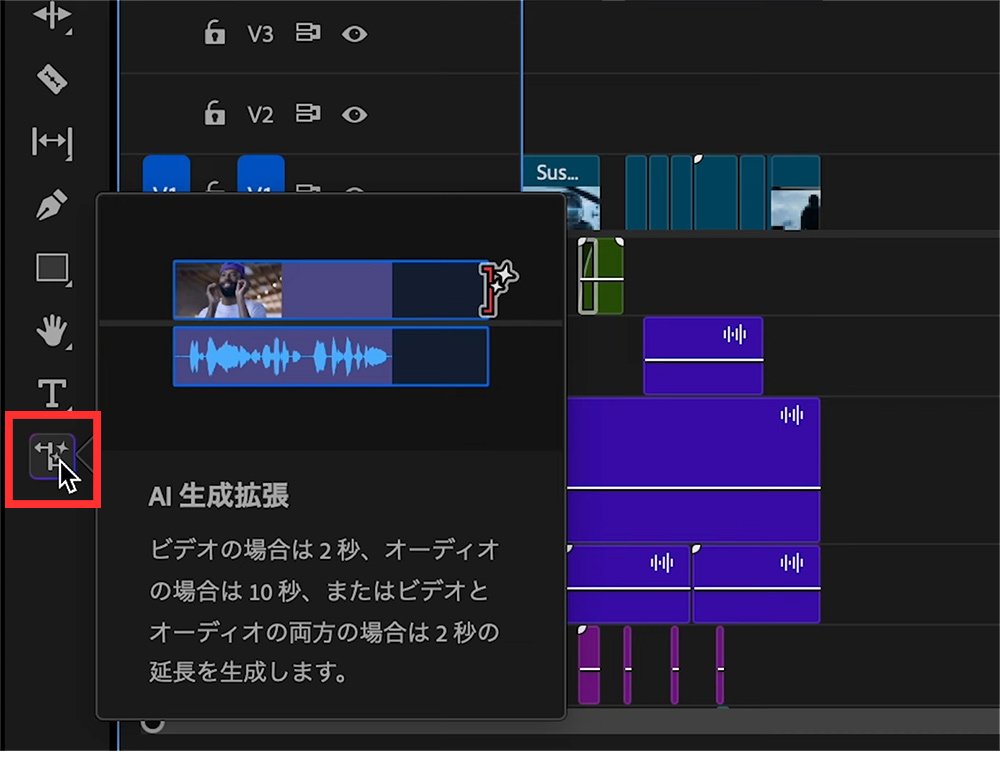
2. クリップを延長する
タイムライン上で、延長したいクリップの終端にカーソルを合わせ、クリックしたまま希望の長さまでドラッグします。
ドラッグを終えると、AIが映像や音声を解析し、既存のクリップに自然に続く新しいフレームや音声を自動生成して挿入します。(※プロンプトの入力やカスタマイズはできません)
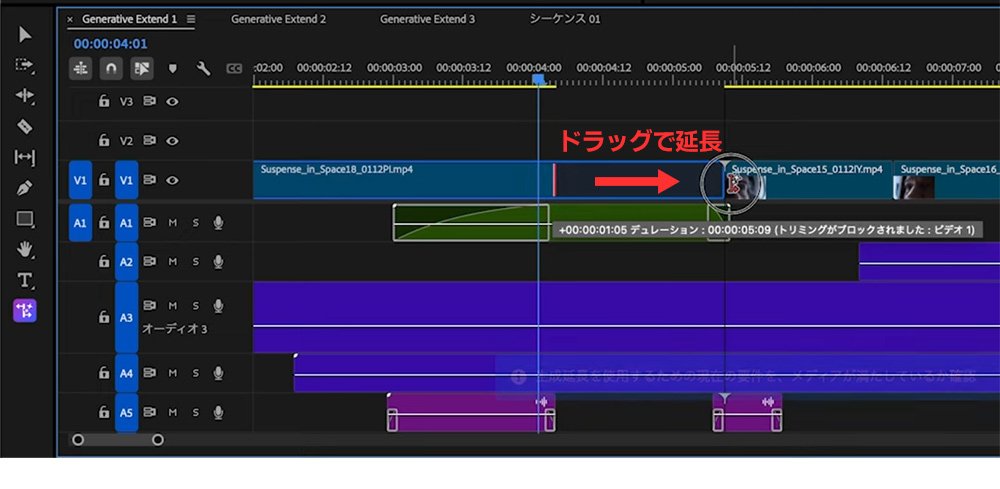
3. 生成されたメディアを確認・再生成する
生成が完了すると、延長された部分には「AI生成(AI-generated)」というラベルが表示されます。
生成結果に満足できない場合は、この「AI生成」ラベルの上で右クリックし、「もう一度生成(Generate Again)」を選択すると、別のバリエーションを生成し直すことができます。
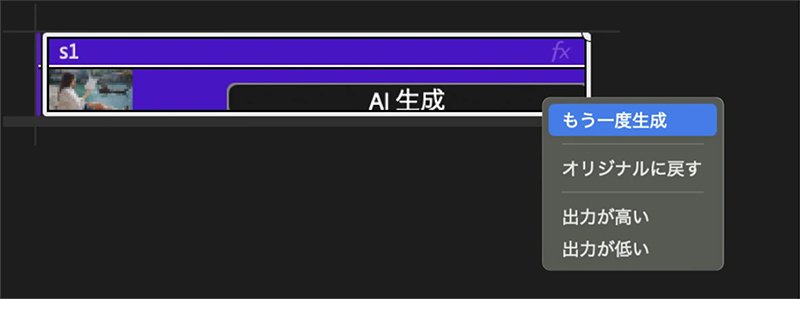
4. 生成メディアの管理
生成された映像や音声のファイルは、プロジェクトフォルダ内の「Generated Media」というフォルダに保存されます。
この保存先は、環境設定(Preferences)メニューの「スクラッチディスク(Scratch Disks)」から変更することが可能です。
5. 最終調整
生成拡張機能は、延長部分をネストシーケンスとして作成し、元のクリップに挿入します。
生成部分はメインシーケンス上でトリミングでき、削除する場合はネスト内のAI生成パートを削除すれば元のクリップに戻せます。
Premiere Proの生成拡張の品質はどうか?【検証結果】
現在ベータ版として提供されているPremiere Proの生成拡張機能は、まだ完全ではありません。
テストでは、わずかなちらつき(フリッカー)が発生することがあり、映像の内容によって生成精度に差が出ることも確認されています。
特に、シーンの変化が少ない映像やクローズアップ、スローモーション、一定の動きがあるタイムラプスでは、非常に自然な結果が得られます。
一方で、粒子ノイズ(グレイン)が多い映像や背景に人物の顔がある場合には、ディテールの欠落やわずかなフリッカーが目立つことがあります。
それでも、生成拡張は編集時のちょっとした“つなぎ”や“補完”には十分実用的です。今後のアップデートでさらに品質が向上すれば、映像編集のワークフローを大きく変える可能性があります。
Premiere Proより高度な動画拡張を体験したい場合
Premiere Proの生成拡張も便利ですが、より自由度の高い動画生成を体験したい場合は、Kling AIがおすすめです。
Kling AIは、既存の動画をもとに動画から動画を生成できるツールで、さらに「マルチモーダル」機能を活用することで、テキストや画像を入力して映像内の要素を置き換えたり、追加・削除することも可能です。これにより、クリエイターはより自由度の高い編集や演出を実現できます。
標準機能では、5秒または10秒の動画を生成できますが、有料プラン限定の「動画拡張機能(Video Extend)」を使えば、生成した動画を4〜5秒ずつ延長可能です。これを繰り返すことで、最長3分までの長尺動画を作成することもできます。
Premiere Proだけでは難しい、より高度で柔軟な動画編集や長尺動画生成を試したい方に特に適しています。
最後に
Premiere Proの生成拡張機能はまだベータ版ですが、短い動画の延長やトランジション補完には十分実用的で、編集効率を大幅に向上させます。
ただし、長尺や複雑なシーンではフリッカーやディテール欠落が起こることもあるため、適材適所での使用がポイントです。
より自由度の高い編集や長尺動画生成には、Kling AIのようなツールも併用すると便利です。
まずはPremiere Proで生成拡張を試し、必要に応じて他のツールを活用することで、AIを活用した映像制作の幅を広げられます。

